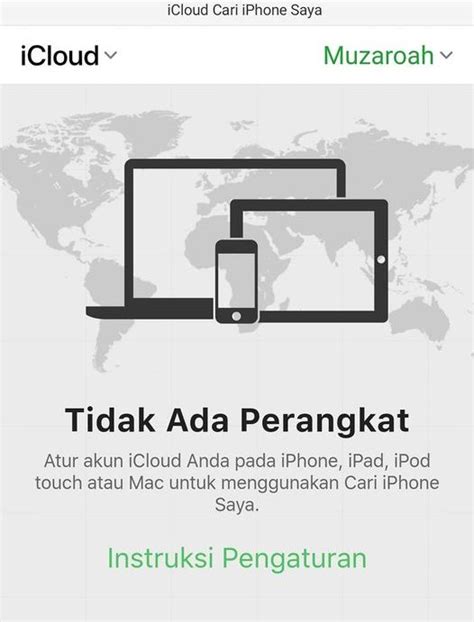Langkah-Langkah Memindahkan Foto dari HP Lama ke HP Baru
Perpindahan ke HP baru dapat menjadi kegiatan yang menegangkan, terutama jika Anda memiliki banyak foto dan memori di HP lama Anda. Namun, jangan khawatir, ada beberapa cara mudah untuk memindahkan foto dari HP lama ke HP baru. Dalam artikel ini, kami akan membahas beberapa metode yang dapat Anda gunakan untuk mentransfer foto dengan cepat dan mudah.
Metode 1: Menggunakan Kabel USB
Salah satu cara termudah untuk memindahkan foto dari HP lama ke HP baru adalah menggunakan kabel USB. Berikut adalah langkah-langkah yang perlu Anda ikuti:
- Hubungkan HP lama dan HP baru Anda menggunakan kabel USB.
- Di HP lama Anda, geser ke bawah dari bagian atas layar dan ketuk ikon "USB untuk Transfer File".
- Pilih "Transfer File" dari menu yang muncul.
- Di HP baru Anda, ketuk "Izinkan" ketika diminta untuk mengizinkan akses ke file Anda.
- Buka aplikasi File Manager di HP baru Anda.
- Cari folder "Penyimpanan Internal" atau "Kartu SD" pada HP lama Anda.
- Ketuk folder "DCIM" atau "Kamera" untuk menemukan foto Anda.
- Pilih foto yang ingin Anda pindahkan dan ketuk ikon "Salin" atau "Potong".
- Kembali ke folder "Penyimpanan Internal" atau "Kartu SD" pada HP baru Anda.
- Ketuk ikon "Tempel" untuk menyalin atau memindahkan foto ke HP baru Anda.
Metode 2: Menggunakan Aplikasi Transfer File
Jika Anda tidak memiliki kabel USB, Anda dapat menggunakan aplikasi transfer file untuk memindahkan foto dari HP lama ke HP baru. Ada banyak aplikasi transfer file yang tersedia di Google Play Store dan App Store. Salah satu aplikasi transfer file yang populer adalah SHAREit. Berikut adalah langkah-langkah yang perlu Anda ikuti untuk menggunakan SHAREit:
- Instal SHAREit di HP lama dan HP baru Anda.
- Buka SHAREit di kedua HP.
- Di HP lama Anda, ketuk ikon "Kirim" dan pilih foto yang ingin Anda pindahkan.
- Di HP baru Anda, ketuk ikon "Terima" dan pilih lokasi penyimpanan untuk foto.
- Tunggu hingga proses transfer selesai.
Metode 3: Menggunakan Cloud Storage
Jika Anda memiliki akses ke internet, Anda dapat menggunakan cloud storage untuk memindahkan foto dari HP lama ke HP baru. Ada banyak layanan cloud storage yang tersedia, seperti Google Drive, OneDrive, dan Dropbox. Berikut adalah langkah-langkah yang perlu Anda ikuti untuk menggunakan Google Drive:
- Instal Google Drive di HP lama dan HP baru Anda.
- Buka Google Drive di HP lama Anda dan masuk dengan akun Google Anda.
- Ketuk ikon "+" dan pilih "Unggah".
- Pilih foto yang ingin Anda unggah dan ketuk "Unggah".
- Tunggu hingga proses unggah selesai.
- Buka Google Drive di HP baru Anda dan masuk dengan akun Google yang sama.
- Ketuk foto yang ingin Anda unduh dan pilih "Unduh".
- Tunggu hingga proses unduh selesai.
Kesimpulan
Memindahkan foto dari HP lama ke HP baru dapat menjadi tugas yang mudah dan cepat dengan mengikuti langkah-langkah yang dijelaskan di atas. Anda dapat menggunakan kabel USB, aplikasi transfer file, atau cloud storage untuk memindahkan foto Anda. Setelah foto Anda dipindahkan, Anda dapat mengaksesnya dengan mudah di HP baru Anda.